AcademiX è una distribuzione Linux basata su Debian sviluppata esplicitamente per scopi educativi. Viene fornito in bundle con software di insegnamento e apprendimento open source gratuito da utilizzare per l'istruzione primaria a livello universitario.
Poiché AcademiX è pensato principalmente per scopi didattici, manca della maggior parte delle funzionalità e degli strumenti sofisticati presenti in una tipica distribuzione Linux. Tuttavia, puoi comunque installarli tramite il suo potente Mate Terminal.
Prima di passare alle funzionalità, diamo un'occhiata a come è possibile scaricare e installare questo sistema operativo unico.
Ottenere AcademiX OS
Puoi scaricare il sistema operativo AcademiX dal sito ufficiale. Assicurati di soddisfare i requisiti minimi di sistema. Usa il link qui sotto:
Scarica il sistema operativo AcademiX
Per iniziare con AcademiX, crea un'unità USB/DVD avviabile di questo sistema operativo. Si prega di leggere il nostro articolo su come utilizzare MultiBootUSB per creare un'unità USB/DVD avviabile.
Avvia il tuo laptop o PC utilizzando l'unità USB avviabile modificando l'ordine di avvio. Nota, questo processo differisce da un laptop all'altro. Vedrai una schermata simile qui sotto.
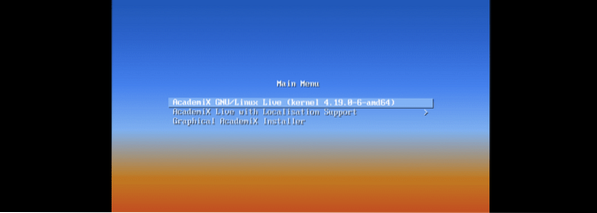
Ci sono tre opzioni tra cui scegliere il metodo di installazione preferito. La prima è l'opzione di avvio live. Si avvierà il laptop o il PC dall'unità USB e il sistema operativo non verrà installato. Pertanto, tutto ciò che fai non verrà salvato a meno che non salvi su un'unità esterna.
La seconda opzione è solo un avvio live con supporto per la localizzazione. La terza opzione - installazione grafica installerà il sistema operativo sul tuo computer.
Se stai usando Academix per la prima volta e non sei sicuro se installare il sistema operativo, vai per for Avvio dal vivo opzione. Altrimenti, usa il Installazione grafica opzione per installare Academix sul tuo laptop.
Caratteristiche
Diamo un'occhiata ad alcune delle fantastiche funzionalità che troverai in questa distribuzione. All'avvio del laptop, vedrai lo sfondo predefinito nella finestra del desktop. La distribuzione AcademiX Linux utilizza Mate Desktop come impostazione predefinita.
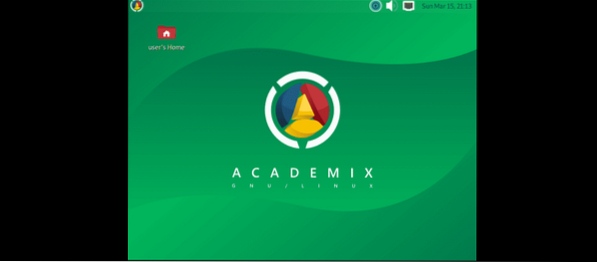
Proprio come qualsiasi altro Linux, puoi cambiare lo sfondo desiderato. Fare clic con il pulsante destro del mouse sulla finestra del desktop e selezionare l'opzione "Cambia sfondo del desktop."
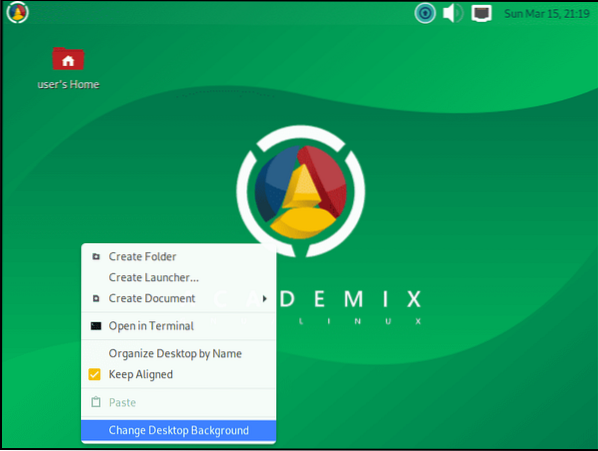
Si aprirà la finestra Preferenze aspetto che elenca così tante immagini HD che puoi utilizzare per lo sfondo del desktop.
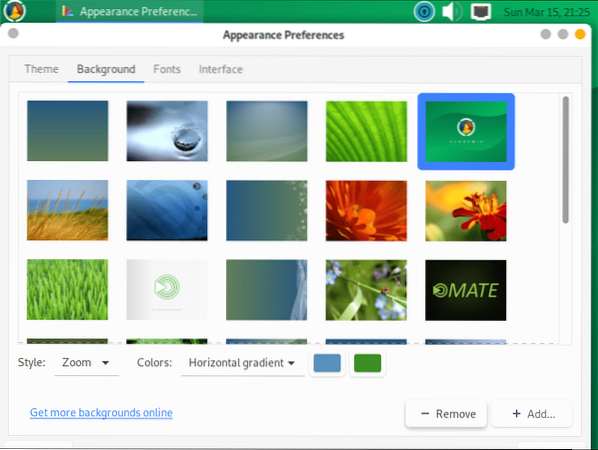
Inoltre, nella parte inferiore di questa finestra, vedrai il pulsante Aggiungi e rimuovi. Puoi utilizzare queste due utilità per aggiungere le tue immagini personalizzate come sfondo o rimuoverne una.
Oltre a cambiare lo sfondo del desktop, facendo clic con il pulsante destro del mouse sulla finestra del desktop puoi anche accedere a funzionalità aggiuntive come; Avvia Terminale, Crea nuova cartella, Crea Launcher, Organizza elementi del desktop e la funzione Incolla.
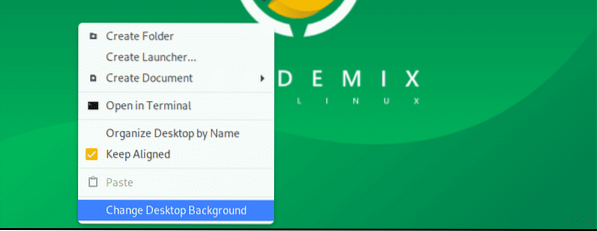
Ora, diamo un'occhiata ad altre utilità e funzionalità fornite in bundle con questo sistema operativo. Nella parte in alto a sinistra della finestra Desktop, vedrai tre schede tab. Scheda Applicazioni, Luoghi e Sistema.
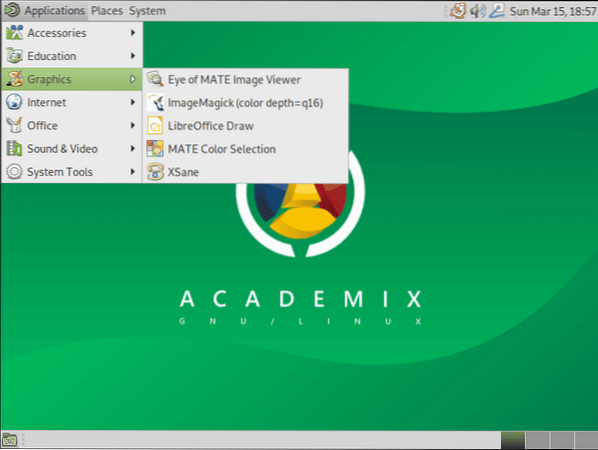
Poiché la distribuzione è principalmente focalizzata su scopi didattici, ci concentreremo sulle funzionalità e sugli strumenti che la distinguono dal resto. Nella scheda Applicazioni, vai a Formazione scolastica menu e fare clic su EDU gestore software.
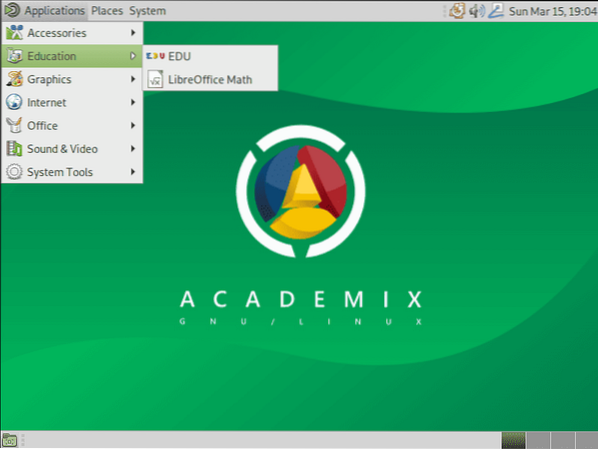
EDU è una nuova funzionalità preinstallata solo sulla distribuzione Academix Linux. Consente di installare un elenco curato di pacchetti educativi per diverse materie e fasce di età.
Il gestore di pacchetti EDU rende abbastanza semplice l'intero processo di ricerca di software educativo utile. Puoi trovare software per diverse materie che vanno da matematica, biologia, fisica, astronomia, geografia, lingue straniere, programmazione informatica e molti altri.
Clicca sul EDU menu per aprire il Gestore software.
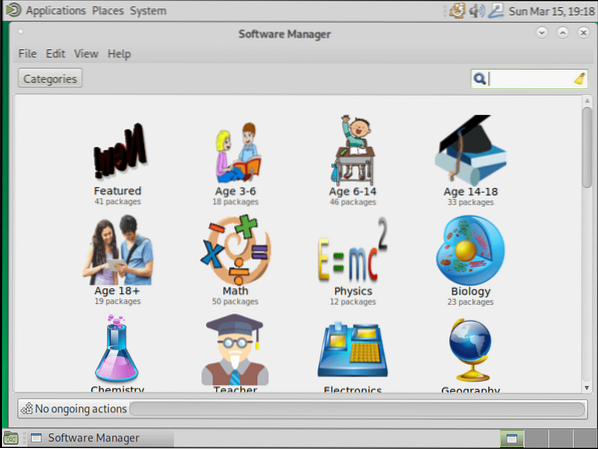
Dall'immagine sopra, è evidente che il gestore di pacchetti EDU viene fornito con tonnellate di materiali per soggetti ed età diversi. Diamo un'occhiata ad alcuni dei materiali disponibili per i bambini dai 3 ai 6 anni. Fare clic sull'icona "Età 3 - 6".
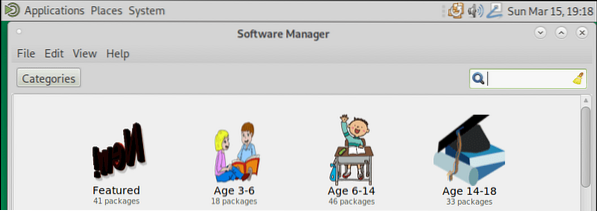
Facendo clic sull'opzione preferita vengono elencati tutti i programmi disponibili per quella particolare selezione. La nostra scelta qui (dai 3 ai 6 anni) contiene tutto il software educativo per i bambini piccoli.
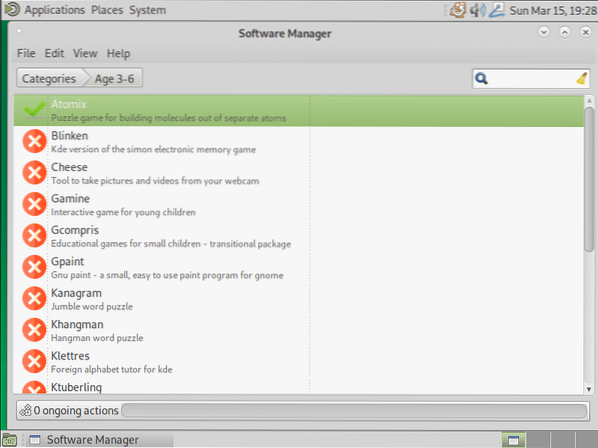
Diamo un'occhiata alla prima selezione, che è il programma Atomix. Dalla breve descrizione, capiamo che è un puzzle game. Nota, il gestore di pacchetti EDU viene utilizzato solo per installare e rimuovere il software ma non per avviarli. Poiché Atomix è un gioco, dovresti essere in grado di trovarlo nella scheda dei giochi sotto Applicazioni menù.
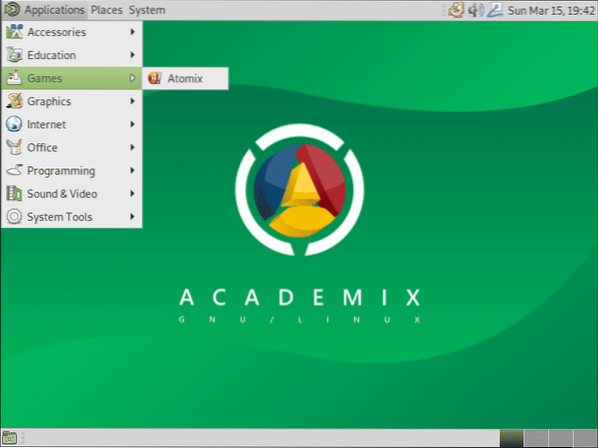
Se il software Education che desideri installare è già presente nel sistema, accanto ad esso sarà presente un segno di spunta verde.

Tuttavia, se è presente un segno di croce rossa accanto, l'app non è installata e devi installare l'applicazione. Fare doppio clic su di esso per avviare il processo di installazione. Per questo esempio, lavoreremo con il pacchetto CodeBlocks, un ambiente di sviluppo integrato per linguaggi di programmazione C e C++.
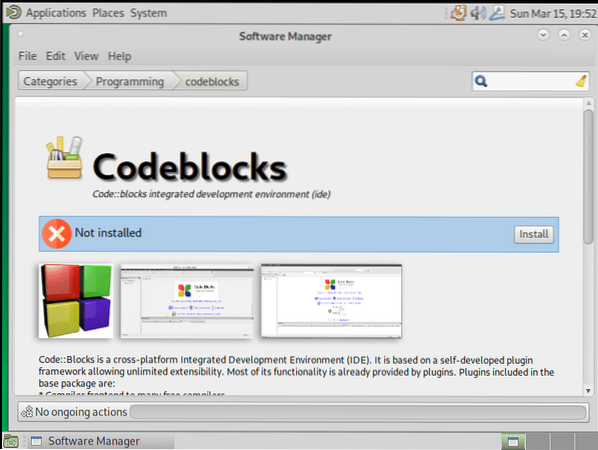
Fare clic sul pulsante di installazione per iniziare con il processo di installazione.
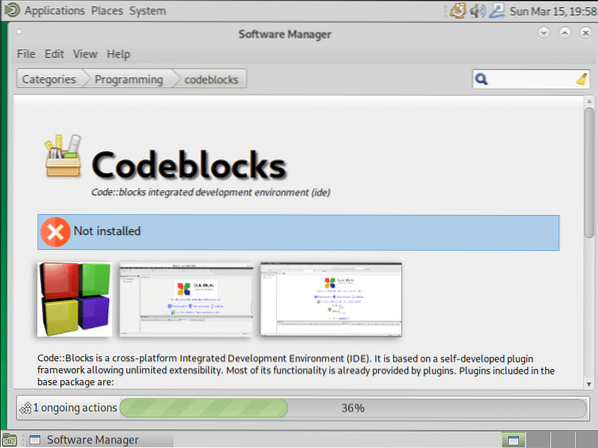
Al termine dell'installazione, dovresti essere in grado di avviare Codeblocks dalla scheda Programmazione nel menu Applicazioni.
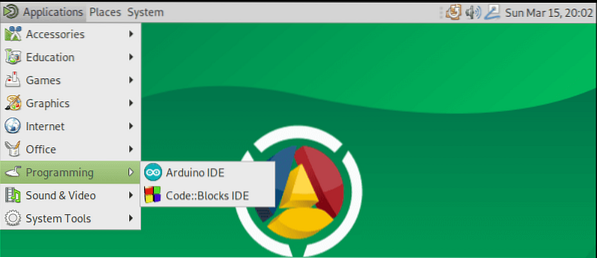
Questo è tutto! Puoi installare qualsiasi software educativo che desideri su Academix utilizzando il gestore dell'applicazione EDU. Ci sono tonnellate di app disponibili e di tanto in tanto ne vengono aggiunte altre. Ti faremo esplorare le app in base alle tue esigenze.
Conclusione
Speriamo di averti dato una panoramica completa della distribuzione Linux basata su AcademiX Debian sviluppata principalmente per scopi didattici. Il gestore di pacchetti EDU ti offre un grande pool in cui puoi trovare e installare tutto il software educativo di cui potresti aver bisogno.
Una fantastica caratteristica di questa distribuzione è il processo generale di installazione. Per la maggior parte delle distribuzioni Linux, prima di installare un pacchetto, devi assicurarti che siano soddisfatte diverse dipendenze. Porta a molti PPA non necessari e pacchetti rotti, che in seguito sono fonte di problemi. Con Academix, installi un'app con un clic. Se trovi questo articolo abbastanza informativo, condividilo e aiuta uno studente da qualche parte.
 Phenquestions
Phenquestions



